Alexa 기록을 삭제하는 방법
알아야 할 사항
- 아마존에 로그인하고 다음으로 이동합니다. 콘텐츠 및 장치 관리 > 귀하의 장치.
- Alexa를 찾아 다음을 클릭하십시오. 세 점 버튼 옆에.
- 선택하다 음성 녹음 관리. 선택하다 삭제.
이 문서에서는 Alexa에서 전체 음성 기록을 삭제하는 방법을 설명합니다. 여기에는 개별 녹음 삭제에 대한 정보가 포함됩니다.
모든 Alexa 기록을 삭제하는 방법
했다 알렉사 다른 사람이 듣지 않기를 바라는 것을 녹음하시겠습니까? 걱정하지 마십시오. Alexa의 녹음 기록을 쉽게 삭제할 수 있으므로 아무도 현명하지 않습니다.
Amazon 웹 사이트를 통해 모든 Alexa 기록을 한 번에 삭제하십시오. 방법은 다음과 같습니다.
- 아마존으로 이동 콘텐츠 및 장치 관리 페이지. 아직 로그인하지 않은 경우 Amazon 자격 증명을 입력하라는 메시지가 표시됩니다.
- 선택 귀하의 장치 탭(모바일 장치의 경우 드롭다운 메뉴에서 사용 가능).
- 등록된 Amazon 장치 목록이 표시되어야 합니다. 기록을 지우고 싶은 Alexa 지원 장치를 찾아 클릭하거나 탭하십시오. 이름 왼쪽에 있는 버튼, 세 개의 점을 포함하고 작업 열에 위치합니다. 모바일 장치의 경우 제공된 메뉴에서 장치를 선택해야 합니다.
- 일련 번호와 여러 옵션을 포함하여 해당 장치에 대한 정보가 포함된 팝업 창이 나타납니다. 라벨이 붙은 것을 선택하십시오 음성 녹음 관리. 만약에 휴대 기기, 장치 작업 메뉴에서 음성 녹음 관리를 선택합니다.
- 이제 기본 브라우저 창 위에 다른 팝업 창이 표시됩니다. 선택한 장치에서 모든 Alexa 녹음을 지우려면 삭제 단추. 이제 삭제 요청이 접수되었다는 메시지를 받게 됩니다. 실제 녹음이 완전히 제거되는 데 시간이 걸릴 수 있으며 그 동안에는 계속 재생할 수 있습니다.
개별 Alexa 녹음 삭제
Amazon에서는 이전 Alexa 요청을 하나씩 삭제할 수도 있습니다. 이는 지우고 싶은 녹음만 선택한 경우에 유용합니다.
Fire OS의 Alexa 앱을 통해 개별 녹음을 수동으로 삭제하려면 다음 단계를 따르십시오. 기계적 인조 인간 그리고 iOS 또는 대부분의 최신 웹 브라우저에서.
- 알렉사 열기 앱 또는 브라우저를 탐색하여 https://alexa.amazon.com.
- 선택 메뉴 버튼은 세 개의 수평선으로 표시되며 왼쪽 상단 모서리에 있습니다.
- 드롭다운 메뉴가 나타나면 클릭 또는 탭설정.
- 이제 Alexa의 설정 인터페이스가 표시됩니다. 스크롤 하단으로 이동하여 선택 역사 일반 섹션에 있는 옵션입니다.
- 이제 Alexa와의 상호 작용 목록이 표시되며, 각 목록에는 요청 텍스트(사용 가능한 경우)와 날짜 및 시간, 해당 장치가 함께 표시됩니다. 삭제할 요청을 선택합니다.
- 각 요청에 대한 자세한 내용과 실제 오디오 녹음을 들을 수 있는 재생 버튼이 포함된 새 화면이 나타납니다. 탭 음성 녹음 삭제 단추.
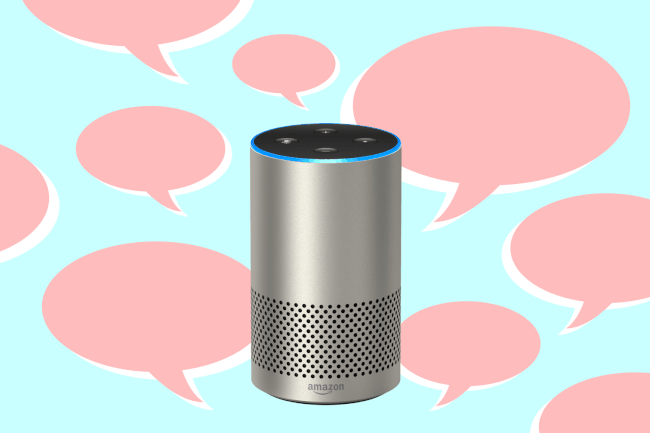
Alexa 개인 정보 보호 문제
NS 가상 비서 Amazon을 포함한 수많은 장치와 통합되어 있습니다. 에코 그리고 불 제품 라인과 커피 메이커에서 로봇 청소기에 이르기까지 다양한 타사 제품이 있습니다. 이러한 광범위한 통합은 사용자가 장치에 대해 말하는 거의 모든 것이 Amazon 서버에 녹음 및 저장된다는 사실을 중심으로 잠재적인 개인 정보 보호 문제를 제기합니다.
이러한 녹음은 Alexa의 인공 지능이 사용자의 음성 및 음성 패턴을 더 잘 인식하고 이해하는 데 사용되므로 요청할 때마다 앞뒤가 개선됩니다.
